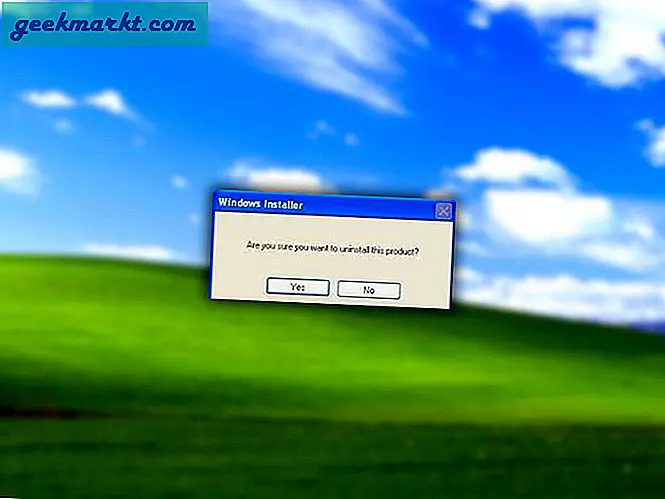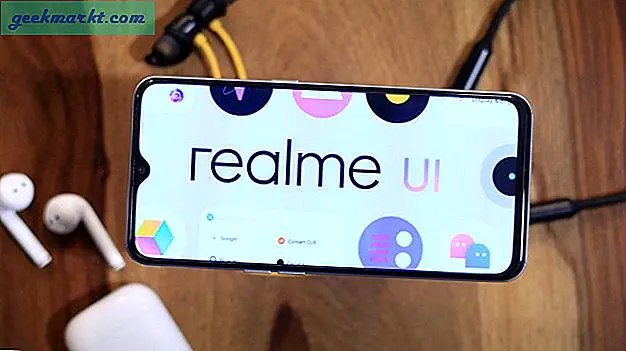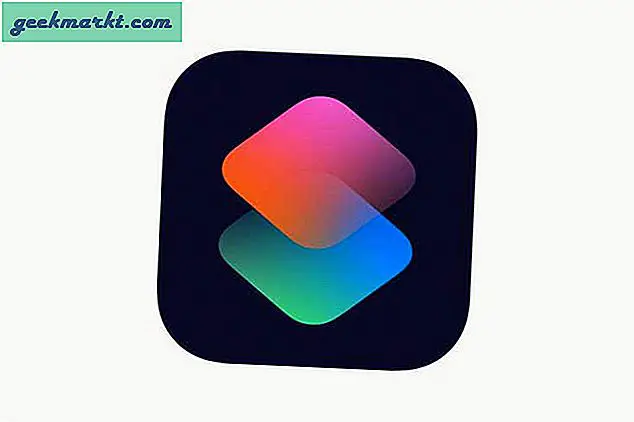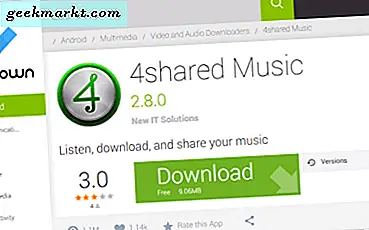Wanneer u een video opneemt, wordt deze meestal met de audio meegeleverd. Hoewel iedereen een goede video kan maken, tenzij je een professional bent,audio kan lastig zijn en niet zo gemakkelijk. In die situaties is het beter om de audio volledig te verwijderen, zodat je je eigen muziek of voice-over aan de video kunt toevoegen. Dus als u ooit audio uit video wilt verwijderen, kunt u dit op elk apparaat als volgt doen.
Lezen:Hoe video's op elk apparaat te roteren
Hoe u audio van video op elk apparaat kunt verwijderen
1. Verwijder audio van video op Windows
Windows heeft geen ingebouwde software om audio correct uit een video te verwijderen. Dus we gaan een gratis software gebruiken met de naamHandrem. Download HandBrake, installeer het zoals elke andere Windows-software en open het.
Eenmaal geopend, sleept u de video waarvan u de audio wilt verwijderen en zet u deze neer. U kunt ook de optie 'Open bestanden, ”Navigeer naar de locatie waar u de video heeft opgeslagen, selecteer deze en klik op de knop‘ Openen ’.
Lezen:Comprimeer video's voor YouTube zonder kwaliteitsverlies
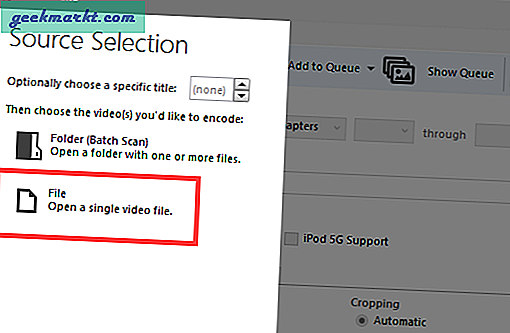
Selecteer nu de resolutie aan de rechterkant van het venster. Als u het niet zeker weet, selecteert u de videoresolutie van de bron. In mijn geval selecteer ik 'Snel 480p 30 fps'.
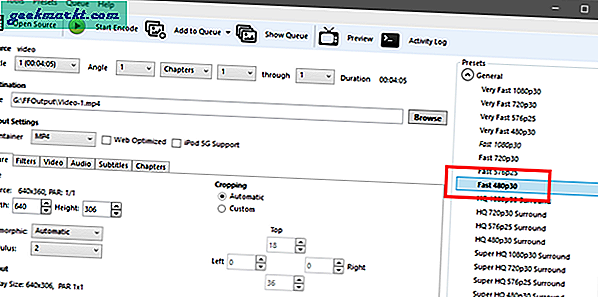
Ga naar het tabblad "Audio" en klik op het kleine "X”Naast de audiostream.
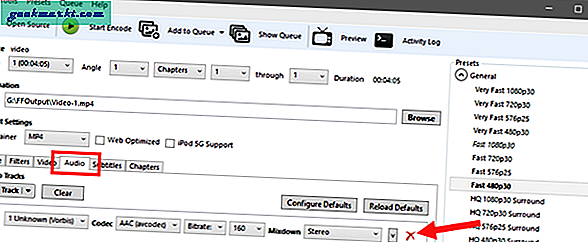
De bovenstaande actie zal de audiostream verwijderen. Klik nu op de “Start coderen”Knop.
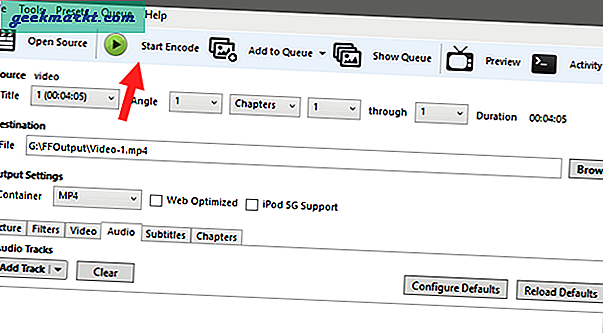
Zodra u op de knop klikt, start HandBrake het verwijderings- en conversieproces. Leun gewoon achterover en wacht. Als u klaar bent, ziet u onder in het venster het bericht dat het proces is voltooid. Je kunt de verwerkte video vinden in de uitvoermap.
HandBrake downloaden (gratis)
2. Verwijder audio van video op Mac
Op Mac kun je audio uit video verwijderen met iMovie. Het proces is echter behoorlijk onhandig en gecompliceerd voor zo'n eenvoudige taak. Dus we gaan een gratis en lichtgewicht software gebruiken genaamdMPEG Streamclip.
Download MPEG Streamclip en installeer het. Open het na het installeren. Selecteer nu 'het dossier" en dan "Open bestanden. " Navigeer naar waar je de video hebt opgeslagen en selecteer deze.
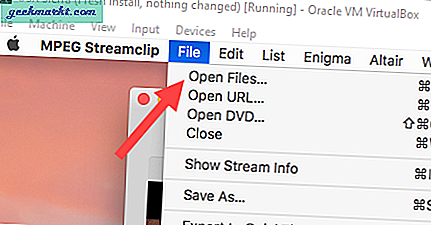
De bovenstaande actie opent de video in MPEG Streamline. Om de audio te verwijderen, moeten we deze exporteren. Dus ga naar "het dossier”En selecteer het exportformaat. Aangezien u een Mac gebruikt, is QuickTime de meest verstandige keuze. Dat gezegd hebbende, je kunt het formaat kiezen dat je leuk vindt. In mijn geval koos ik voor "QuickTime".
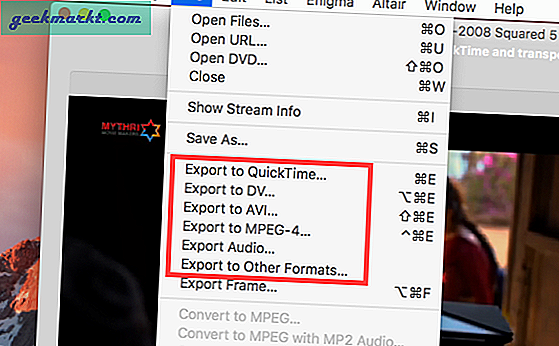
Selecteer in het volgende scherm 'Geen geluid'In het vervolgkeuzemenu naast' Geluid 'en klik op'Film maken”Knop.
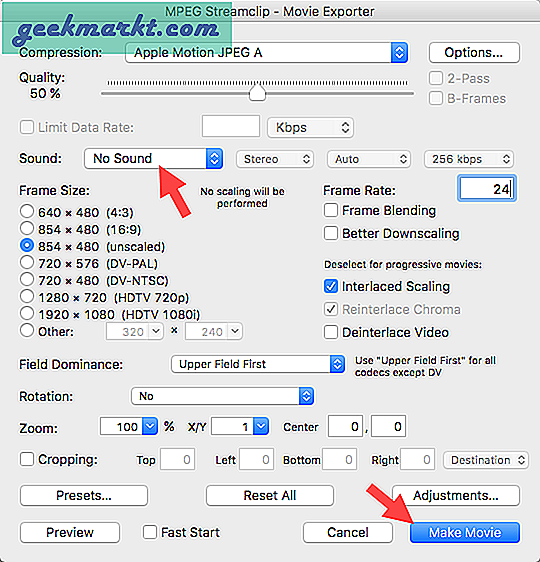
U wordt gevraagd om een naam aan het bestand te geven en de bestemming te selecteren. Doe dat en klik op de "Sparen”Knop.
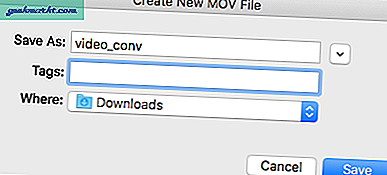
Dat is het. Binnen een paar minuten zal MPEG audio uit de video verwijderen. Je kunt de bewerkte video terugvinden op de door jou gekozen bestemming.
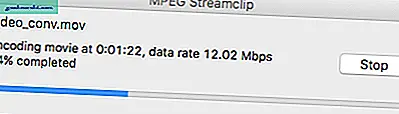
MPEG Streamclip downloaden (gratis)
3. Verwijder audio van video op Android
Op Android is er voor alles een app. Om audio van video op Android te verwijderen, gaan we gebruikenTimbre. Een eenvoudige en gratis app om video en audio te knippen, kopiëren, samen te voegen en te converteren. Installeer de app vanuit de Play Store.
Nadat u de app heeft geïnstalleerd, opent u deze vanuit het menu met apps. Blader nu omlaag naar het gedeelte Video en selecteer de optie 'Dempen.”
Lezen:Beste audio-editor voor Android (2018)
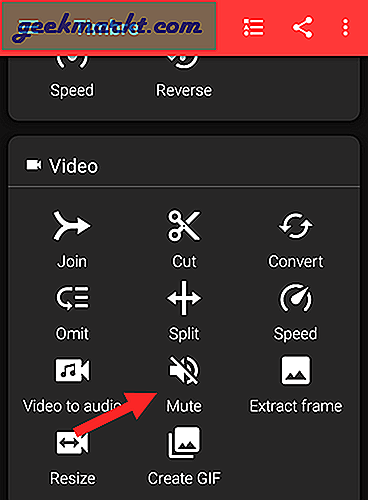
De app scant automatisch uw apparaat en toont alle video's. Blader door ze enselecteer de video u wilt de audio verwijderen.
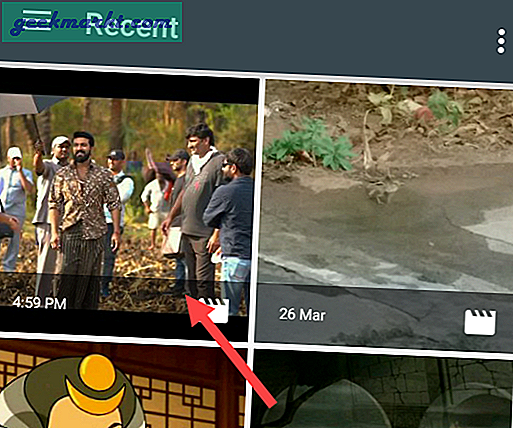
Eenmaal geselecteerd, zal Timbre het openen in de editor. Tik op de "Dempen" icoon.
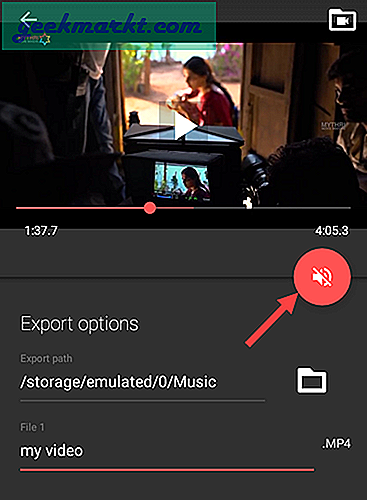
De app geeft een waarschuwing weer dat het proces de audio zal verwijderen. Omdat dat is wat we willen, tikt u op de "Sparen”Knop.
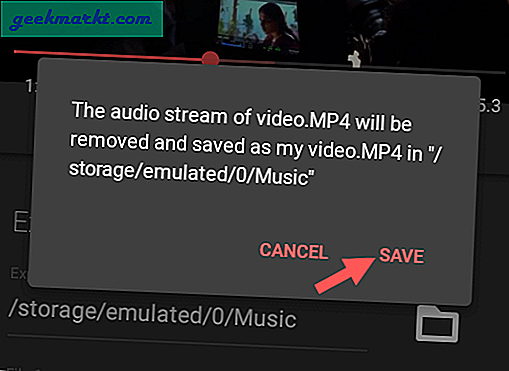
Zodra u op de knop tikt, verwijdert de app de audio onmiddellijk en exporteert deze naar de standaardlocatie. U kunt de standaard opslaglocatie zien onder 'Pad exporteren.”
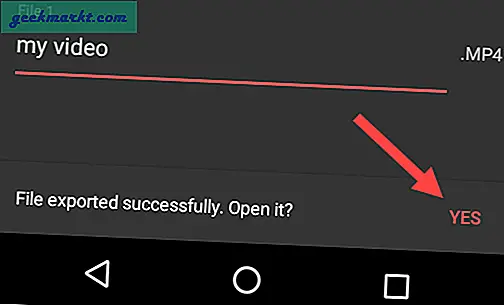
U kunt het geëxporteerde bestand openen met elke bestandsverkenner of videospeler.

Timbre downloaden (gratis)
Voor smartphones van Samsung
Als je een Samsung-telefoon hebt, beschouw jezelf dan als een geluksvogel, want deze heeft een eigen truc waarmee je gemakkelijk audio uit elke video in slechts een paar stappen kunt verwijderen. Bovendien hoeft u geen andere app van derden te downloaden. Om audio te verwijderen, gaat u naar uw menugedeelte en galerij openen. De volgende, scrol omlaag naar de video waarvan u de audio wilt verwijderen en open deze.
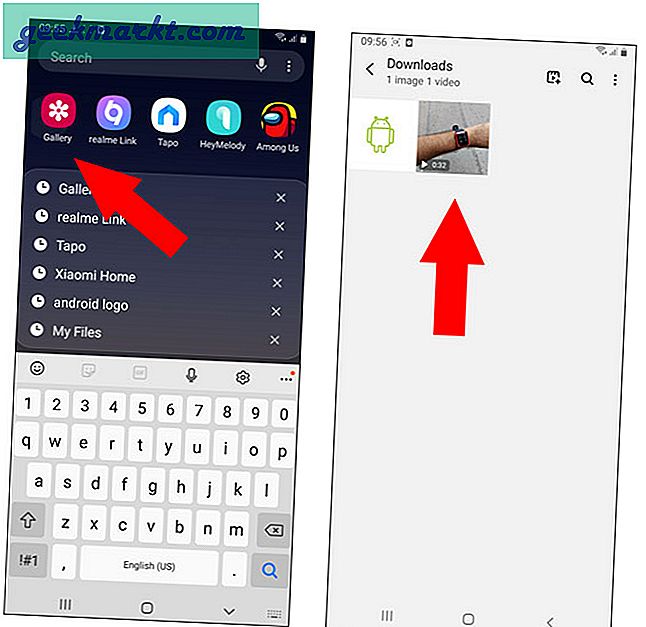
Selecteer onderaan het potloodpictogram om het bewerkingsvenster te openen. In het nieuwe bewerkte venster vind je onderaan tools. Scroll horizontaal en tik op het muziekpictogram (muzieknoot). Je vindt een videosoundbar waarmee je het volume van je video kunt wijzigen. We gaan het tot nul terugbrengen, door door de videosoundbar helemaal naar links te slepen. Klik ten slotte op Opslaan bovenaan uw scherm en u bent klaar.
U kunt de video in uw galerij vinden met gedempt geluid. U kunt het ook uitproberen in uw besturingssysteem, dat deze functie mogelijk ook ondersteunt.
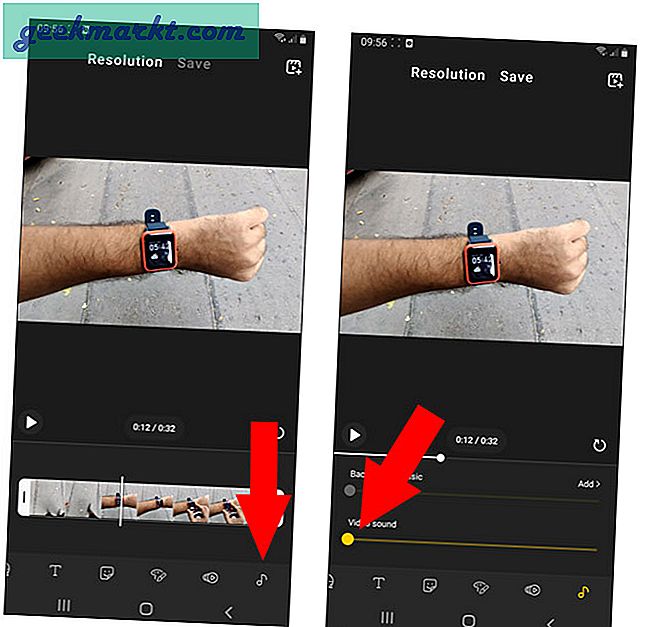
4. Verwijder audio van video op iPhone
Als je een iPhone gebruikt, zou je blij zijn te weten dat je niet eens een extra app nodig hebt om de audio uit je video te verwijderen. Je kunt gewoon de iMovie-app gebruiken die Apple al biedt om het werk perfect te doen.
Open eerst de Foto's-app en kies de video die moet worden bewerkt.
Klik vervolgens op de knop "Bewerken" of het pictogram met 3 schuifregelaars.
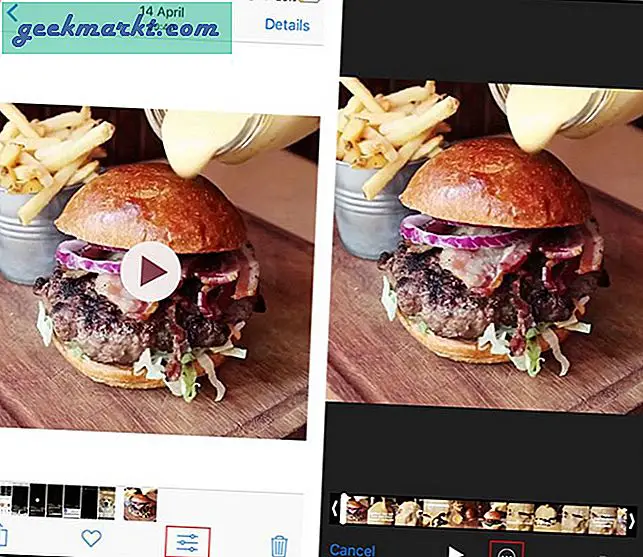
Dit zou de bewerkingsmodus moeten openen, van waaruit u op het onderste pictogram met de 3 stippen moet klikken en van daaruit iMovie moet selecteren.
Eenmaal in iMovie, schakel je gewoon het geluidspictogram net onder de schuifregelaar voor tijd in en je zou een video moeten hebben waarvan de audio is verwijderd.
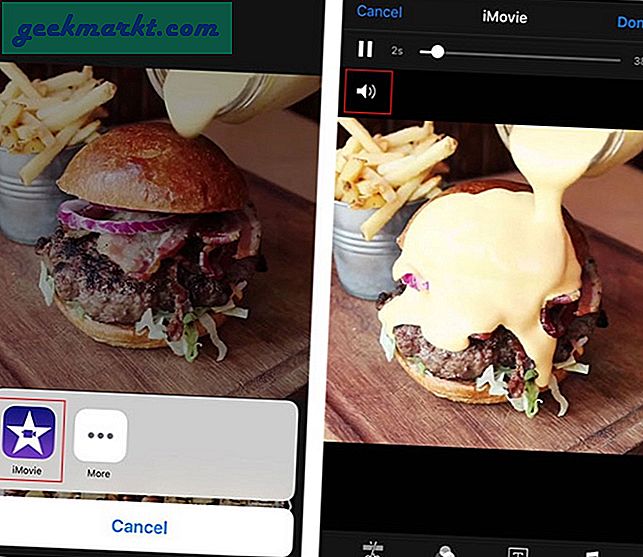
Druk vervolgens op 'Gereed' en je bent klaar om te gaan.
Maakt u zich geen zorgen, we zijn ons ervan bewust dat de oude iPhones niet met iMovie worden geleverd en gezien het grote formaat kan het een gedoe zijn om het alleen voor dit simpele ding uit de App Store te downloaden. Als u een oude iPhone gebruikt, staan wij ook voor u klaar.
We gaan een volledig gratis app gebruiken genaamdVideo dempen.
Open de app en je zou moeten worden begroet met een bibliotheek met alle video's van je telefoon.
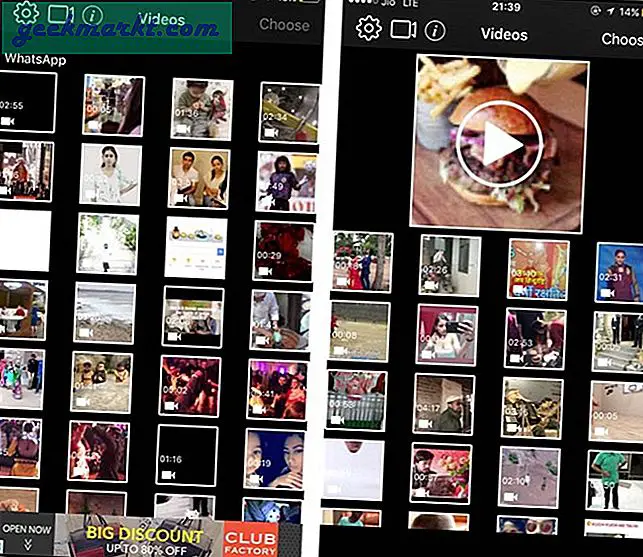
Selecteer de video waarvan u het geluid wilt verwijderen. Nadat je je video hebt geopend, zou je een volumeschuifregelaar of -regelaar moeten zien. Pas het volume dienovereenkomstig aan; in dit geval gaan we het helemaal naar links schuiven, d.w.z. de audio volledig dempen.
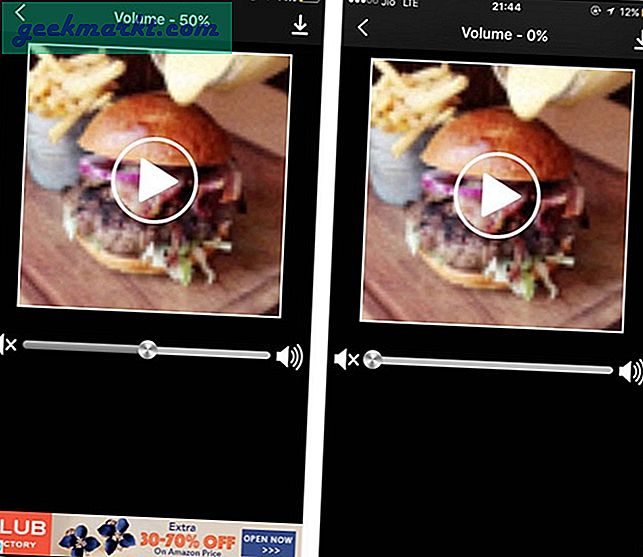
Hoewel iMovie veel meer functies biedt en over het algemeen een meer gepolijste app is dan Video dempen, is het gewoon praktischer om Video dempen te gebruiken als je alleen maar de audio van een video wilt verwijderen.
Video dempen downloaden (gratis)
5. Verwijder audio van online
Vind je het gebruik van een app teveel werk voor je, dan kun je gewoon een gratis online webtool gebruiken. Er is zelfs een speciale website genaamd Audio Remover om audio uit een video te verwijderen. Het beste is dat je audio uit elke video kunt verwijderen zolang deze maar 500 MB of minder is. De bestandslimiet is voldoende voor de meeste gebruikers.
Ga om te beginnen naar de Audio Remover-website en klik op de "Bladeren”Knop.
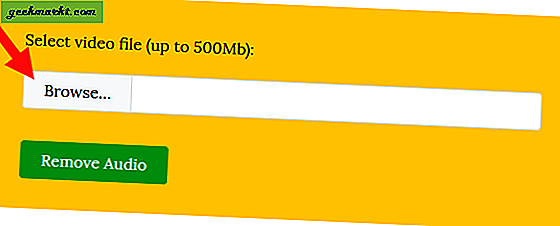
Navigeer naar de bestemmingsmap, selecteer het videobestand en klik op de “Open”Knop.
Nadat u het videobestand heeft geselecteerd, klikt u op de “Verwijder audio”Knop.
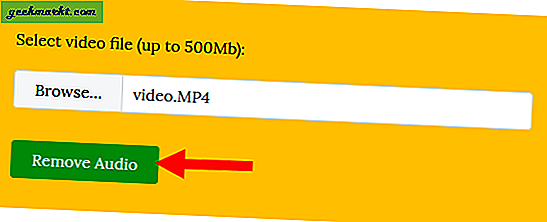
De webapp uploadt de video, verwijdert de audio en geeft je de link om de verwerkte video te downloaden. Alleen maarklik op de downloadlink om de video zonder audio te downloaden.
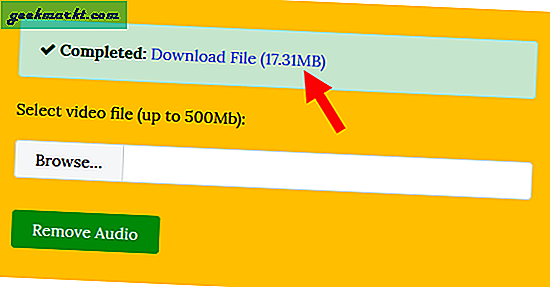
Dat alles, het is zo eenvoudig om audio van video op elk apparaat te verwijderen. Om nog een audio aan uw video toe te voegen, kunt u een van deze proberenonline video-editors of dezebureaublad degenen.
Bezoek Audio Remover
Ik weet zeker dat een van deze methoden van pas zal komen om uw probleem op te lossen. Reageer hieronder en deel uw mening en ervaringen over het gebruik van de bovenstaande methoden.